Wie kann man die Musik von iTunes aufs iPhone synchronisieren?
Der übliche Weg, Musik von Deinem PC auf das iPhone zu übertragen, ist die Synchronisation via iTunes. Leider ist iTunes nicht wirklich dafür bestimmt, einzelne Musik-Dateien zu übertragen. iTunes ist nämlich in erster Linie ein Programm, um Musik zu kaufen, zu verwalten, Playlisten zu erstellen und auf dem PC abzuspielen. Darum ist iTunes im Grunde genommen keine optimale Lösung für diejenigen, welche lediglich einzelne Songs vom PC auf das iPhone synchronisieren möchten. Hinzu kommt, dass iTunes bisweilen ziemlich langsam ist und lange für das Synchronisieren benötigt. Einige User beklagen sich auch, dass ihr Gerät von iTunes nicht erkannt wird. In solchen Fällen verliert man unnötige Zeit mit der Fehlersuche und muss unter Umständen iTunes aktualisieren oder neu installieren, bevor man loslegen kann.
Musik mit iTunes synchronisieren
Damit man einzelne Songs vom PC auf das iPhone übertragen kann, muss die iCloud-Musikmediathek aktiviert sein. Nur dann ist es möglich, Musik manuell zu verwalten.
Ist dies der Fall, gehst du wie folgt vor, um Musikstücke auf dein Gerät zu übertragen:
Schritt 1. Schließe dein iPhone an den PC an.
Schritt 2. Öffne iTunes. Du solltest auf die neuste Version aktualisieren, bevor du fortfährst.
Schritt 3. Klicke in der Mediathek die Songs an, die du auf das iPhone übertragen willst. Du kannst mehrere auswählen, indem du die Ctrl-Taste gedrückt hältst.
Schritt 4. Ziehe die selektierten Songs auf dein Gerät, das links unter «Geräte» aufgelistet ist.
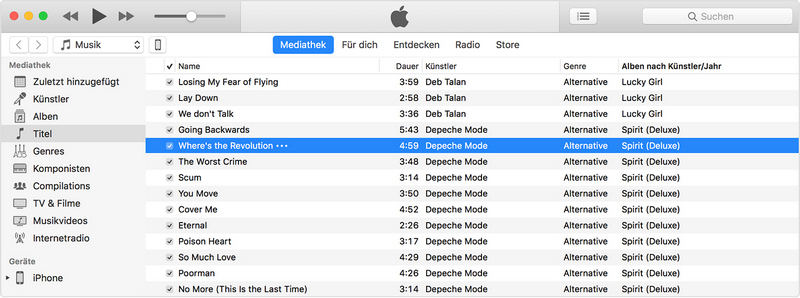
Mehr dazu >> https://support.apple.com/de-de/HT201593
Musik mit Tenorshare iCareFone auf das iPhone übertragen
Die Software Tenorshare iCareFone kann alle Arten von Dateien zwischen dem PC oder Mac und iOS-Geräten übertragen. Also auch Musik. So gehst du vor, wenn du Songs vom PC auf das iPhone kopieren willst:
Schritt 1. Starte die Software iCareFone. Zuerst wird sie dich auffordern, Dein iPhone via USB-Kabel an den PC anzuschließen.
Schritt 2. Klicke im «Home»-Bildschirm auf die mittlere Kachel «iTunes Medien auf das Gerät»
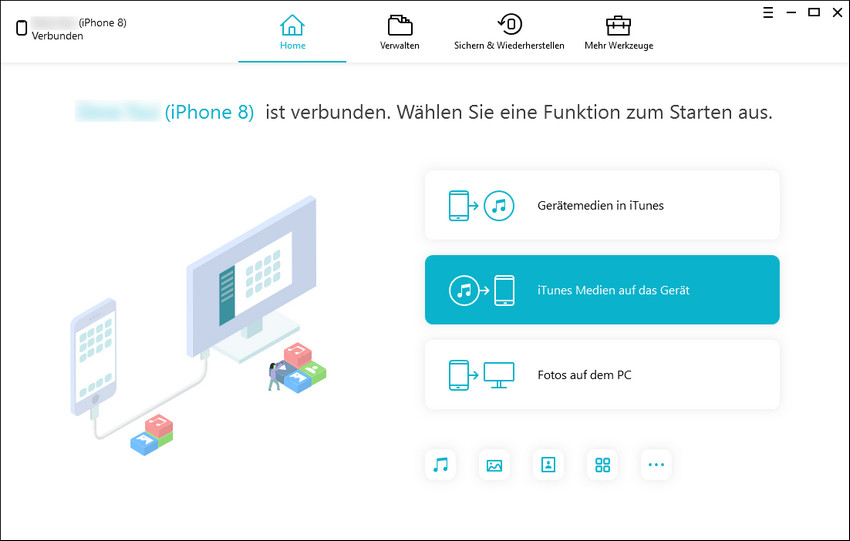
Schritt 3. Nun siehst du eine Liste mit allen iTunes-Medientypen. Diese Liste entspricht exakt derjenigen, die du auch bei iTunes im linken Teil des Fensters sehen würdest. In Klammern gibt das Programm an, wieviele Dateien jeweils vorhanden sind. Klicke hier «Musik» an.
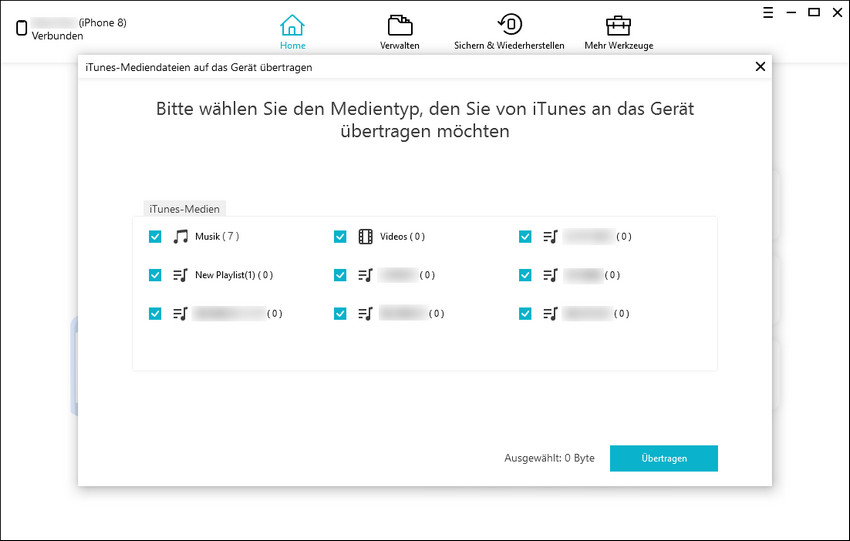
Schritt 4. Unten siehst du die Option «Doppelte Dateien automatisch entfernen». Diese sorgt dafür, dass du auf dem Gerät nicht versehentlich bestimmte Songdateien doppelt hast. Die Option ist standardmäßig aktiviert.
Schritt 5. Klicke zum Schluss auf «Übertragen». Nun führt Tenorshare iCareFone die Synchronisation der Musik durch. Genauso, wie es iTunes auch tun würde. Nur viel komfortabler!
Bonus: Musik importieren
Tenorshare iCareFone kann nicht nur Musik von iTunes synchronisieren, sondern auch Songs von beliebigen Speicherorten auf dein iPhone kopieren oder von dort auf den PC.
Dazu klickst du oben auf «Verwalten», um den Dateibrowser von Tenorshare iCareFone zu öffnen. Links klickst du die Kategorie «Musik» an. Nun siehst du alle Songs, die sich auf deinem iPhone befinden. Klicke oben auf «Importieren» und wähle, ob du einzelne Dateien oder gleich einen ganzen Dateiordner voll Musik importieren willst. Export geht auch: Du kannst Musikstücke markieren und mit einem Klick oben auf «Exportieren» auf deinen PC kopieren.
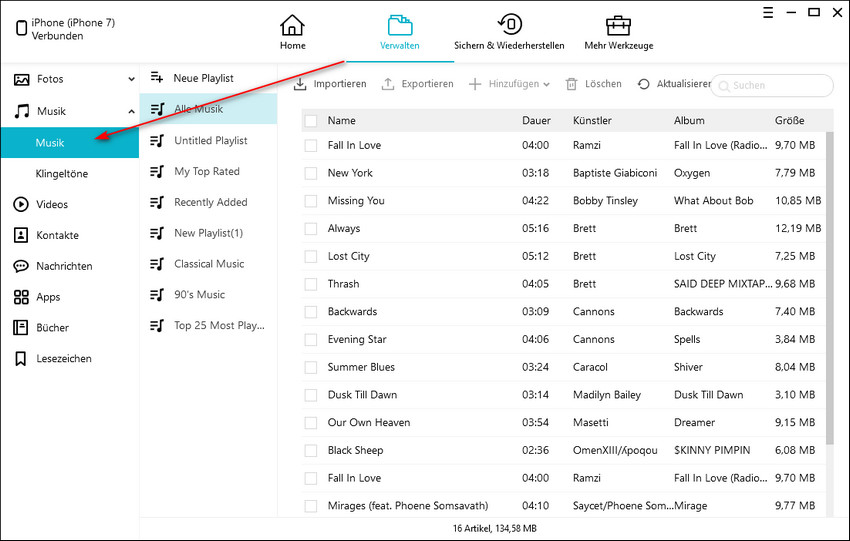
Darüber hinaus kannst du im Datei-Browser von Tenorshare iCareFone («Verwalten») auch die Playlists verwalten. Du kannst Songs einer Playlist hinzufügen oder löschen.
Fazit und Ausblick
Tenorshare iCareFone bietet eine einfache Möglichkeit, um einzelne Musikstücke – oder eine ganze Sammlung – vom PC auf das iPhone zu übertragen. Es gibt dem Anwender die volle Kontrolle: Die Dateien auf dem iPhone sind genauso detailliert einsehbar und kopierbar, wie dies auch beim Windows Explorer der Fall ist.
Neben Musik kann Tenorshare iCareFone auch mit Videos, Kontakten, Nachrichten, Apps, iBooks und Safari-Lesezeichen umgehen.
Darüber hinaus bietet Tenorshare iCareFone noch weitere Funktionen: Man kann damit ganz ohne iTunes ein Backup erstellen – mit differenzierter Auswahl der Dateitypen – und wiederherstellen. Auch das Wiederherstellen von iTunes-Backups ist möglich!
Wenn das iPhone nicht mehr korrekt funktioniert, kann man mit dieser Software auch die passende Firmware herunterladen und installieren. Dies ist gleichbedeutend mit einer Systemwiederherstellung ohne Datenverlust.
Du siehst: Es lohnt sich, Tenorshare iCareFone einmal genauer anzuschauen.




